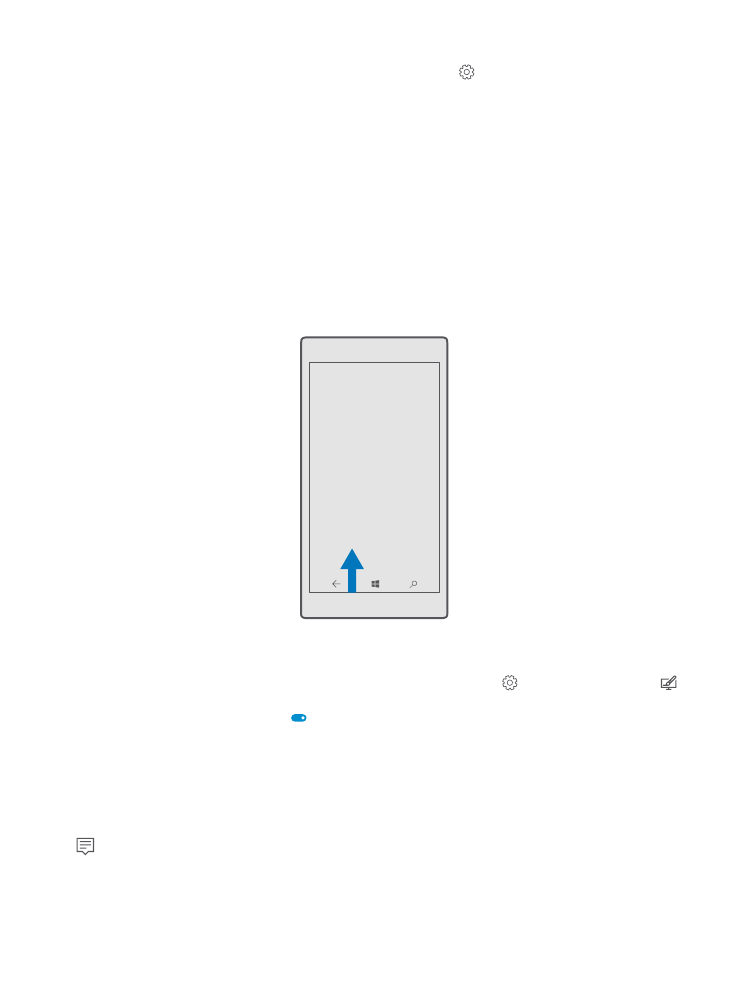
Az értesítések ellenőrzése a telefonon
A képernyő tetejéről lenyitható műveleti központ segítségével gyorsan ellenőrizhetjük az
értesítéseket, módosíthatunk néhány beállítást, alkalmazáshivatkozásokat vehetünk fel és sok
más műveletet is elvégezhetünk.
A értesítés ikon mutatja, hogy olvasatlan értesítéseink vannak.
© 2016 Microsoft Mobile. Minden jog fenntartva.
27
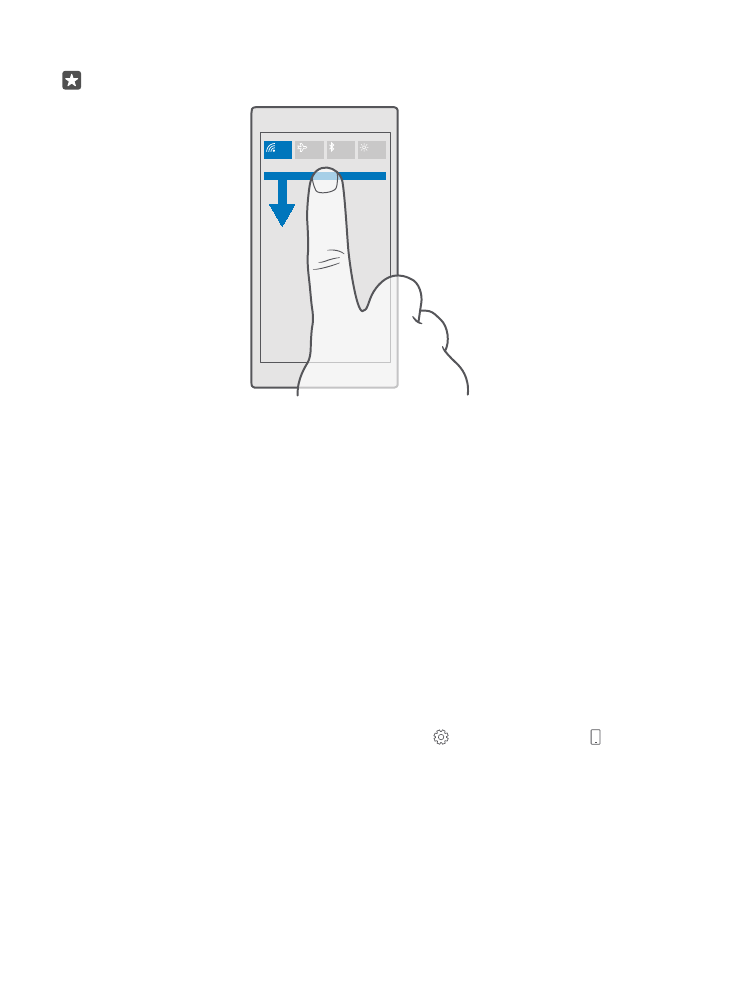
1. Lapozzunk lefelé a képernyő tetejéről.
Tipp: A további hivatkozások megtekintéséhez koppintsunk a Kibontás lehetőségre.
Ezen a képernyőn a következőkre van lehetőségünk:
•
A nem fogadott hívások, valamint a legutóbbi olvasatlan e-mailek és üzenetek
megtekintése
•
Az értesítések, például az Áruház webhelyén elérhető alkalmazásfrissítések ellenőrzése
•
Az értesítésekre gyorsan reagálhatunk, akár az alkalmazás megnyitása nélkül. Például
közvetlenül a műveletközpontból reagálhatunk a szöveges üzenetekre.
•
Alkalmazások megnyitása
•
Az összes beállítás gyors elérése
•
Koppintsunk egy hivatkozásra az egyes funkciók gyors be- vagy kikapcsolásához. Vagy
koppintsunk egy hivatkozásra és tartsuk lenyomva azt az egyes funkciók, például a Wi-
Fi beállításainak megváltoztatásához.
2. A menü bezárásához a képernyő aljáról lapozzunk felfelé.
Értesítés törlése
Lapozzunk jobbra az értesítésen.
A műveletközpont testreszabása
Lapozzunk lefelé a képernyő tetejétől, és koppintsunk a Minden beállítás > Rendszer >
Értesítések és műveletek lehetőségre. Hivatkozás módosításához koppintsunk a
hivatkozásra és a megfelelő alkalmazásra. Kiválaszthatjuk azt is, hogy mely értesítéseket
szeretnénk megkapni, és milyen módon.
© 2016 Microsoft Mobile. Minden jog fenntartva.
28